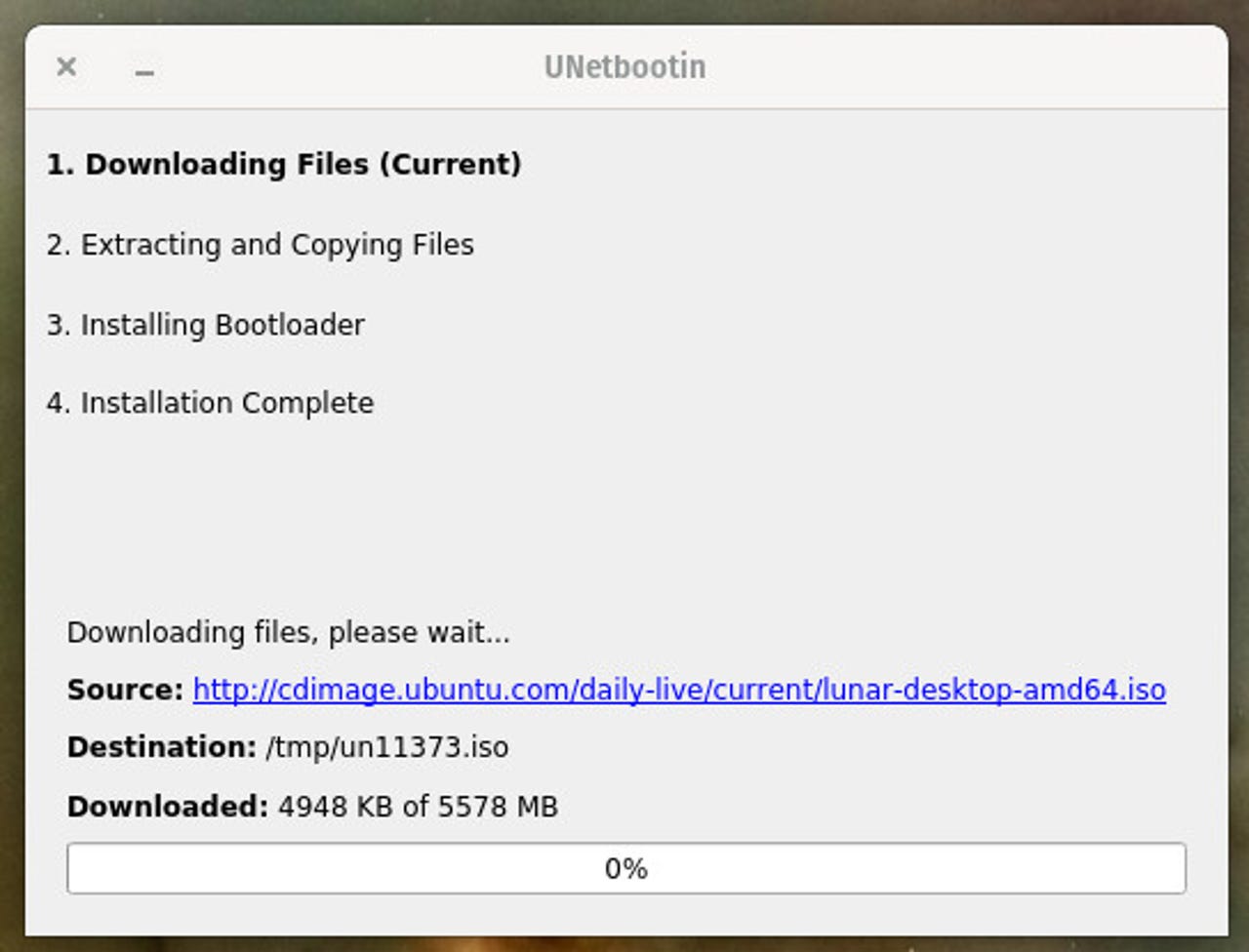Avant de pouvoir profiter du système d’exploitation convivial, flexible, sûr et fiable qu’est Linux, vous devez d’abord vous occuper d’une chose : l’installation du système d’exploitation.
Gardez à l’esprit que les programmes d’installation modernes de Linux sont très faciles à utiliser. En quelques clics, vous pourrez profiter de la puissance, de la flexibilité et de la sécurité de cette plateforme open-source.
La porte d’entrée de ce monde open-source est une clé USB amorçable (bootable) qui vous permet d’installer le système d’exploitation sur votre ordinateur.
Ne vous inquiétez pas, cette étape est simple. Laissez-moi vous montrer comment.
Comment créer une clé USB bootable
Pour créer une clé USB amorçable, vous aurez besoin des éléments suivants :
- Une machine avec un port USB.
- Une clé USB avec au moins 16 Go d’espace mémoire.
- Un logiciel permettant de créer une clé amorçable.
Il existe de nombreux outils pour vous aider à créer une clé USB amorçable, tels que Ventoy, Rufus, Etcher, dd, Fedora Media Writer, Popsicle, et bien d’autres encore.
L’outil que j’utilise depuis des années est UNetbootin, disponible pour Linux, MacOS et Windows. Vous pouvez facilement installer UNetbootin en téléchargeant le fichier exécutable sur votre bureau et en le lançant. (Il s’installe comme la plupart des applications sur MacOS et Windows.)
Mieux encore, vous pouvez installer UNetbootin sur une distribution basée sur Ubuntu en ajoutant d’abord un nouveau dépôt à l’aide de la commande :
- sudo add-apt-repository ppa:gezakovacs/ppa
Mettez à jour apt avec :
Installez UNetbootin avec la commande :
- sudo apt-get install unetbootin -y
Une fois UNetbootin installé, il est temps de créer votre première clé USB amorçable, prête à installer Linux.
1. Insérez votre clé USB
La première chose à faire est d’insérer votre clé USB dans l’ordinateur sur lequel vous avez installé UNetbootin.
Assurez-vous que le système reconnaît la clé et notez son nom.
2. Lancez UNetbootin
Dans le menu du bureau de votre ordinateur, cliquez sur pour lancer l’application UNetbootin.
3. Sélectionnez votre distribution
Sélectionnez une distribution parmi une liste préconfigurée dans la fenêtre UNetbootin.
Veillez à sélectionner également la version la plus récente de cette distribution dans le menu déroulant Select Version dans le coin supérieur droit.
La création d’une clé USB amorçable avec UNetbootin est très simple. Capture d’écran par Jack Wallen/ZDNET
4. Sélectionnez votre clé USB
Assurez-vous que USB Drive est sélectionné dans le menu déroulant Type, puis choisissez le nom de votre clé USB dans le menu déroulant Drive. Sélectionnez le bon lecteur car UNetbootin effacera tout ce qui se trouve sur le lecteur que vous avez choisi.
Je vous conseille de supprimer tous les lecteurs externes, à l’exception de celui qui servira de disque de démarrage.
Vous pouvez également lancer la commande lsblk pour obtenir une liste de tous les lecteurs connectés. Recherchez le bon lecteur dans la liste affichée.
5. Graver l’image
Cliquez sur OK et le processus démarre. UNetbootin va d’abord télécharger l’ISO nécessaire, puis il va extraire et copier les fichiers, installer le chargeur de démarrage et terminer le processus.
Le processus ne devrait pas prendre plus de 5 à 15 minutes. Il se peut qu’UNetbootin se bloque à mi-chemin de la phase d’extraction et de copie des fichiers. Soyez patient et il finira par s’exécuter.
UNetbootin devrait pouvoir créer votre clé USB en moins de 15 minutes. Capture d’écran par Jack Wallen/ZDNET
Lorsque le processus est terminé, cliquez sur Exit, éjectez la clé USB en toute sécurité et vous êtes prêt. Vous pouvez maintenant insérer la clé USB dans la machine qui vous servira de nouveau bureau Linux, démarrer la machine et commencer à installer le système d’exploitation.